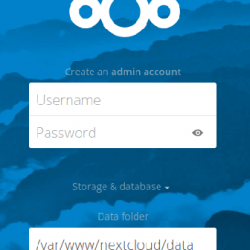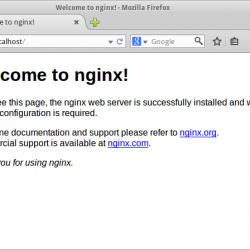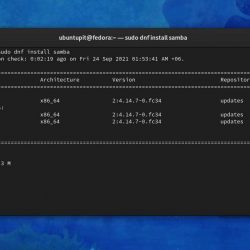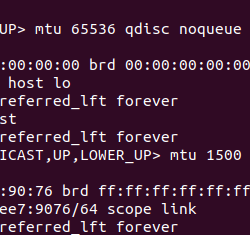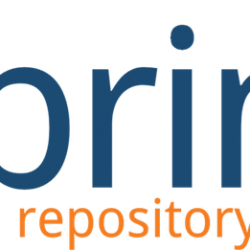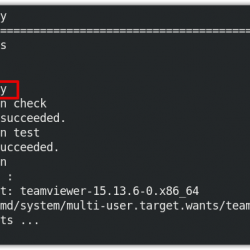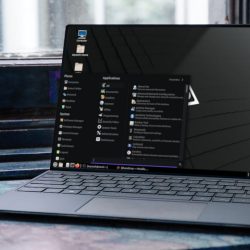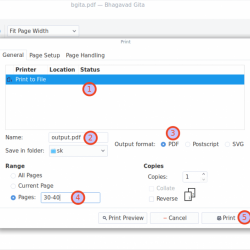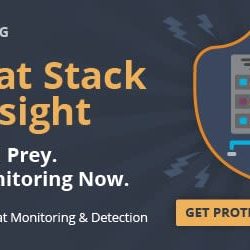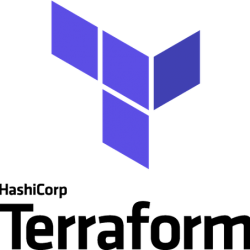Rufus 是一个用于创建可启动 USB 驱动器的开源实用程序。 它使用起来很简单,可以根据您的要求进行调整。 不仅易于使用,制作可启动 USB 驱动器的速度也非常快。
不幸的是,Rufus 不适用于 Linux,它仅适用于 Windows。 因此,我们大多数在 Windows 上使用过它的人都会在 Linux 上寻找 Rufus 替代品。
如果您在同一条船上,请不要担心,我们为各种用例提供了一些出色的替代方案。
让我们探索一些适用于 Linux 的 Rufus 替代方案:
6 款适用于 Linux 的最佳 Live USB 创建工具
列出的所有选项都是完全开源的,并且与 Linux 发行版完美配合。
笔记: 该列表没有特定的排名顺序。
1. BalenaEtcher
BalenaEtcher 或 Etcher 是多个平台(Windows、macOS)的不错选择,包括 Linux 用户。
您在这里没有任何高级选项。 因此,它易于使用。 只需选择 ISO(映像文件)并继续将其闪存到目标 USB 驱动器上。
它是完全开源的,并在此过程后验证您的驱动器。 此外,它会自动选择连接的 USB 驱动器,以避免在您不小心擦除硬盘时选择任何硬盘。
您可以参考我们方便的指南在 Linux 上安装它。
2. Fedora 媒体作家
Fedora Media Writer 尤其以帮助您为 Fedora Linux 发行版。 如果您还没有 ISO 文件,它可以为您下载它。
如果您因其他可启动 USB 创建工具引起的问题而无法对其进行格式化,它也是修复 USB 驱动器的绝佳实用程序。
不用担心,您还可以选择自定义图像(除了 Fedora Linux)来创建一个可引导的 USB。
你可以在 Flathub 上找到 Flatpak 包,以获取任何 Linux 发行版上的最新版本。 如果您是新手,请参阅我们的 Flatpak 指南。
3.启动盘创建器
如果您在您的系统上使用 Ubuntu,您已经预装了一个可启动的 USB 创建器,即启动盘创建器。
您可以使用它来选择所需的 ISO 文件(最好是任何 Ubuntu 版本)并选择目标 USB 设备以继续。
确认操作后,它将继续写入数据以完成可启动驱动器。
4. SUSE Studio Imagewriter

SUSE Studio Imagewriter 是一个简单的现场 USB 创建器。
我没有在 Ubuntu 的软件中心找到它,但它可以在社区存储库 (Manjaro) 和 AUR 中找到。 因此,如果它可用于您的 Linux 发行版,您可以查看它。
5.UNetbootin
UNetbootin 是一个支持 Linux、Windows 和 macOS 的实时 USB 创建器。 如果您想探索所有可用的驱动器,您可以获得一些调整选项,并且还可以选择一个发行版来自动下载 ISO 文件。
与上面的某些选项不同,它不是特定于任何 Linux 发行版的。 因此,它支持多种发行版和系统实用程序。
6. 文托
Ventoy 是一个有趣的可启动 USB 解决方案,让您只需复制粘贴图像即可创建活动 USB 驱动器。
您只需将 Ventoy 安装到 USB 驱动器,它会形成两个独立的分区。 其中一个分区用于存储 ISO 映像,您可以简单地将其粘贴到 USB 驱动器中以使其可启动。
有趣的是,您还可以使用它来创建多重引导 USB。
它适用于 Windows 和 Linux。
包起来
如果您需要在 USB 驱动器上安装多个 Linux 发行版而不需要反复刷写,那么 Ventoy 似乎是上述选项中的一个令人兴奋的选择。
为简单起见,特定于发行版的工具可能是一个不错的选择,例如用于 Ubuntu 的 Startup Disk Creator,以及 Fedora 图像写入器 Fedora Linux。
SUSE Image Studio 是一个有趣的选项,但可能不是最方便的选项。
如果您没有任何特定的偏好,BalenaEtcher 应该是一个简单的选择,而 UNetbootin 作为它的合适替代品。
您更喜欢用什么来创建可启动的 USB 驱动器? 在下面的评论中让我知道您的想法。